Java je objektově orientovaný programovací jazyk. Java je dnes zdaleka nejpopulárnějším programovacím jazykem používaným po celém světě. A podle Oracle je to také jeden z nejrychleji rostoucích programovacích jazyků, pokud jde o popularitu. Velké i malé společnosti používají Javu pro širokou škálu aplikací, včetně bankovního softwaru, ovladačů zařízení, vestavěných systémů, zdravotnického softwaru, řídicích systémů průmyslové automatizace, meteorologických stanic, serverů elektronického obchodování a mnoha dalších.
Java používá objektově orientovaný přístup, což znamená, že se vším se zachází jako s objektem. Naproti tomu jiné jazyky, jako je C++, jsou strukturované, což znamená, že musíte program instruovat, jak dělat věci při psaní kódu, místo toho, abyste měli určité předdefinované schopnosti zabudované do objektů. Je to jednoduchý, výkonný a objektově orientovaný programovací jazyk, který umožňuje programátorovi psát jak objektově orientovaný kód, tak procedurálně orientovaný kód ve stejném programu.
Java Development Kit (JDK) je název sady pro vývoj softwaru (SDK) pro programovací jazyk Java, který komukoli umožňuje vytvářet Java aplikace i applety pro běh na mnoha operačních systémech.
Je to jeden ze tří základních softwarových programů, které jsou nezbytné pro vývoj aplikací Java a jsou vyžadovány pro kompilaci a spouštění kódu Java. Stručně řečeno, pomáhá nám vyvíjet naše požadované aplikace. Pomáhá vytvářet různé typy projektů, ladit je, kompilovat a spouštět.
Když poprvé začnete instalovat Javu na Linux, může to být frustrující a nefunguje to. Tento článek poskytuje jasné pokyny pro instalaci Javy 17 na Debian 11. Za chvíli budete mít svůj systém spuštěný.
Předpoklady
K instalaci a spouštění programů Java v Linuxu budete potřebovat:
- Server se systémem Debian 11 s funkčním internetovým připojením.
- Dostatek RAM (paměti) pro hladký chod systému. K dispozici by mělo být alespoň 3,5 GB.
- Uživatel bez oprávnění root s právy sudo.
Krok 1. Aktualizujte systém
Než budete moci cokoliv instalovat, musíte se ujistit, že váš systém je aktuální. Můžete to provést spuštěním následujícího příkazu v terminálu.
sudo apt update && sudo apt upgrade -y
Výše uvedený příkaz může trvat několik minut v závislosti na rychlosti vašeho internetového připojení.
Krok 2. Instalace Java JDK 17 na Debian 11
Doporučuje se zkontrolovat, zda je Java ve vašem systému již nainstalována. Chcete-li tak učinit, spusťte v terminálu následující příkaz.
java -version
Pokud Java ještě není nainstalována, získáte výstup podobný tomuto. Výstup ukazuje, že v systému nebyla nalezena žádná instalace Java. V opačném případě, pokud je nainstalován, byste měli získat číslo verze.

Nejjednodušší způsob instalace JDK je pomocí správce balíčků apt. Výchozí úložiště Debianu 11 obsahovalo Java 17, jak je znázorněno na snímku obrazovky níže.
sudo apt-cache search openjdk | grep 17
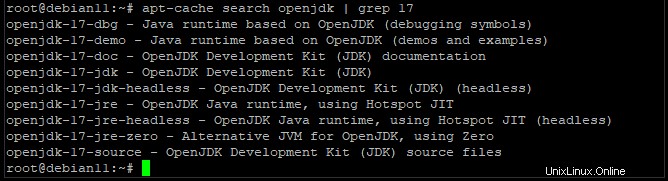
Spusťte následující příkaz k instalaci Java 17 na Debian 11. Nainstalujeme JDK i JRE, abychom mohli spouštět Java aplikace a applety.
sudo apt install openjdk-17-jdk
sudo apt install openjdk-17-jre
Po dokončení instalace spusťte následující příkaz, abyste zkontrolovali, zda funguje správně. Pokud vše funguje správně, měli byste získat výstup podobný tomu, který je zobrazen níže.
java -version

Abychom ověřili, zda je JDK správně nainstalován, zkontrolujeme verzi javac, což je kompilátor Java.
javac -version

Krok 3. Konfigurace proměnné prostředí
Některé aplikace Java vyžadují pro správné fungování proměnnou prostředí JAVA_HOME. Některé programy jsou velmi specifické ve způsobu jejich provádění. Pokud není nastavena JAVA_HOME, zobrazí se chyba. Nastavení JAVA_HOME zabrání vzniku tohoto problému.
Nejprve určíme cestu Java, kde je Java nainstalována, pomocí příkazu update-alternatives.
sudo update-alternatives --config java
Tento příkaz vypíše instalační cestu Java, jak můžete vidět na obrázku níže.
- /usr/lib/jvm/java-11-openjdk-amd64/bin/java je instalační cesta cesty OpenJDK 11
- usr/lib/jvm/java-17-openjdk-amd64/bin/java je instalační cesta cesty OpenJDK 17

Zkopírujte cestu, kterou chcete použít. Nyní otevřete nový soubor prostředí pomocí svého oblíbeného textového editoru. V tomto příkladu budeme používat nano editor.
sudo nano /etc/environment
Musíte vložit cestu, kterou jste zkopírovali na konec řádku export JAVA_HOME=... do souboru, takto.

Tento soubor nastaví cestu JAVA_HOME OpenJDK 17 jako proměnné prostředí pro všechny uživatele v systému. Uložte a ukončete soubor stisknutímCTRL+X , Y a Enter .
Chcete-li změnu použít, spusťte následující příkaz.
sudo source /etc/environment
Chcete-li ověřit, že byla použita proměnná cesta, spusťte následující příkaz.
echo $JAVA_HOME
Cesta by měla být nastavena na cestu OpenJDK 17, kterou jste zkopírovali výše.

Od této chvíle nemusíte při používání Java programů pokaždé nastavovat cestu JAVA_HOME. Také pokud chcete používat jiné verze OpenJDK místo 17, přizpůsobte tomu cestu.
Krok 4. Testování instalace Java
V tomto kroku otestujeme, zda byla Java na vašem systému správně nainstalována, vytvořením jednoduché Java aplikace helloworld, zkompilováním a spuštěním pomocí JRE.
Nejprve spusťte následující příkaz k vytvoření nového adresáře s názvem helloworld a přejděte do něj. Zde uložíme všechny naše soubory související s naší první aplikací Java.
mkdir helloworld && cd helloworld
Dále vytvořte nový soubor s názvem helloworld.java pomocí svého oblíbeného textového editoru.
sudo nano helloworld.java
Nyní naplňte soubor následujícím obsahem.
public class helloworld{
public static void main(String[] args) {
System.out.println("Howtoforge-Hello World");
}
}
Uložte a ukončete soubor stisknutím CTRL+X , Y a Enter .
Nyní, když jsme vytvořili náš program, musíme zkompilovat zdrojový kód Java do bajtkódu (souboru třídy) pomocí kompilátoru javac.
javac helloworld.java
Získáte nový soubor s názvem helloworld.class, což je zkompilovaný soubor třídy Java.

Výše uvedený příkaz pouze zkompiluje zdrojový kód Java do bajtkódu. Aby bylo možné program spustit, spustíme příkaz java s názvem souboru naší třídy jako argumentem.
java helloworld
Pokud vše funguje dobře, zobrazí se na obrazovce zpráva „Howtoforge-Hello World“.

Úspěšně jste nainstalovali Javu. Další informace o jazyce Java naleznete v jeho oficiální dokumentaci.
Závěr
V tomto tutoriálu jste se naučili, jak nainstalovat Java 17 na systém Debian 11. Pokud máte nějaké dotazy nebo myšlenky, zanechte prosím komentář níže. Pokud si myslíte, že tento návod bude užitečný pro vaše přátele a kolegy, neváhejte ho sdílet na sociálních sítích!